标签:.com 选择 学习 win 分享 log 注意 remote 操作
window上gitHub上传项目学习记录:
必备:
1.GitHub账号
2.Git工具, 我是从csdn上下载的git 2.9版本,官网的是2.12,主要是下载太慢了,所以选择去csdn下载。
一. 创建仓库
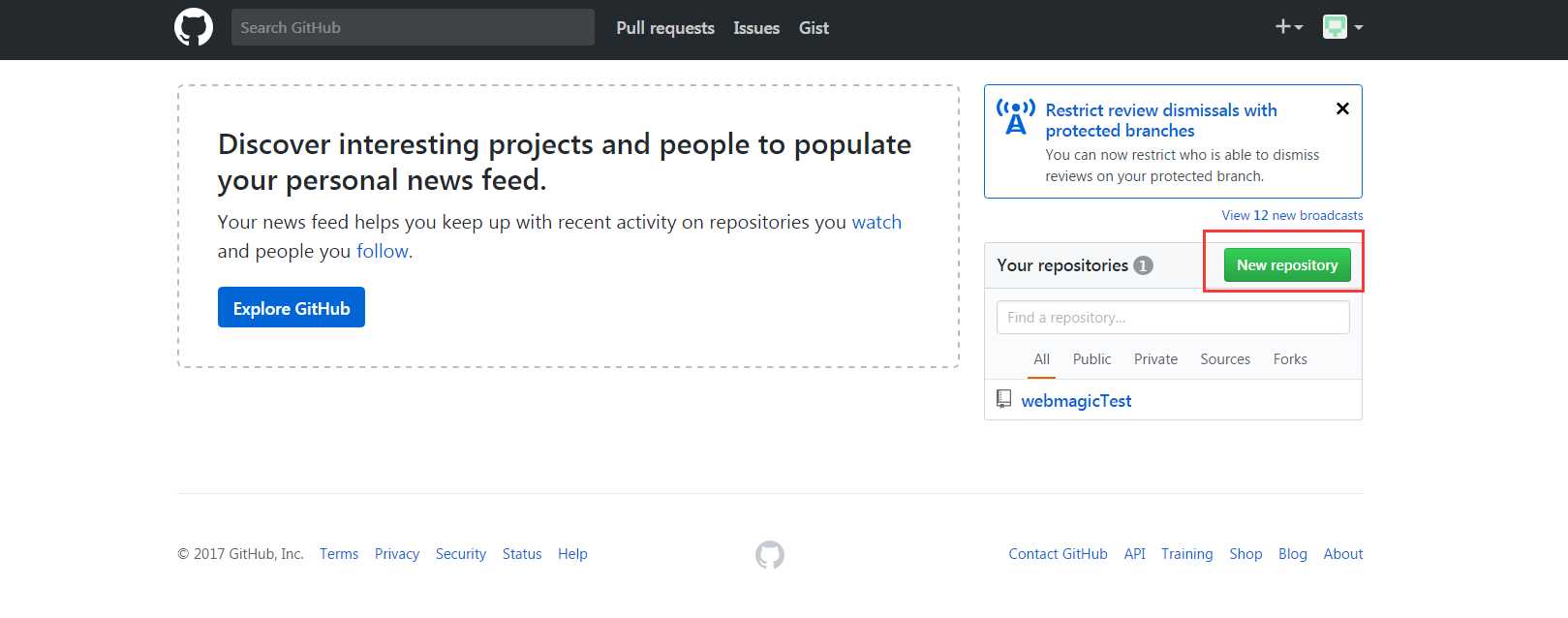
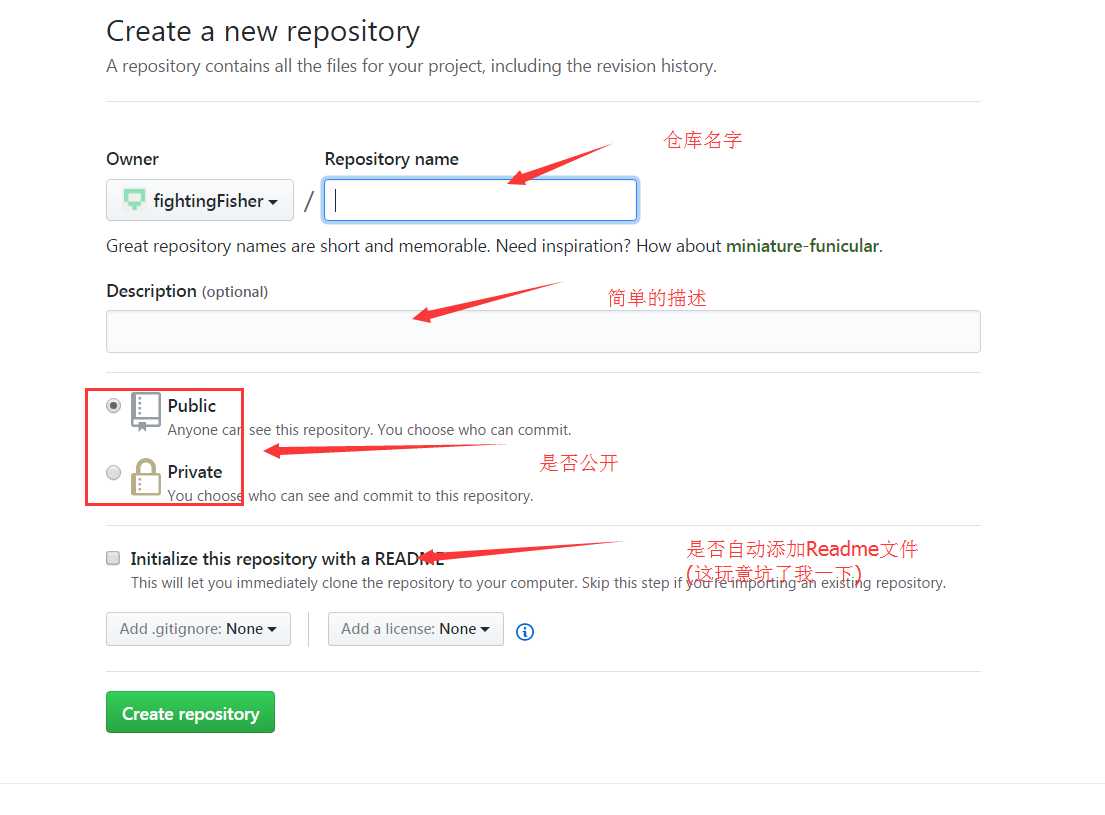
然后就点击Create repository 创建仓库。
创建好之后呢,有个链接很重要,这是你这个仓库的链接,也是即将上传所要用到的。
先保存下来;
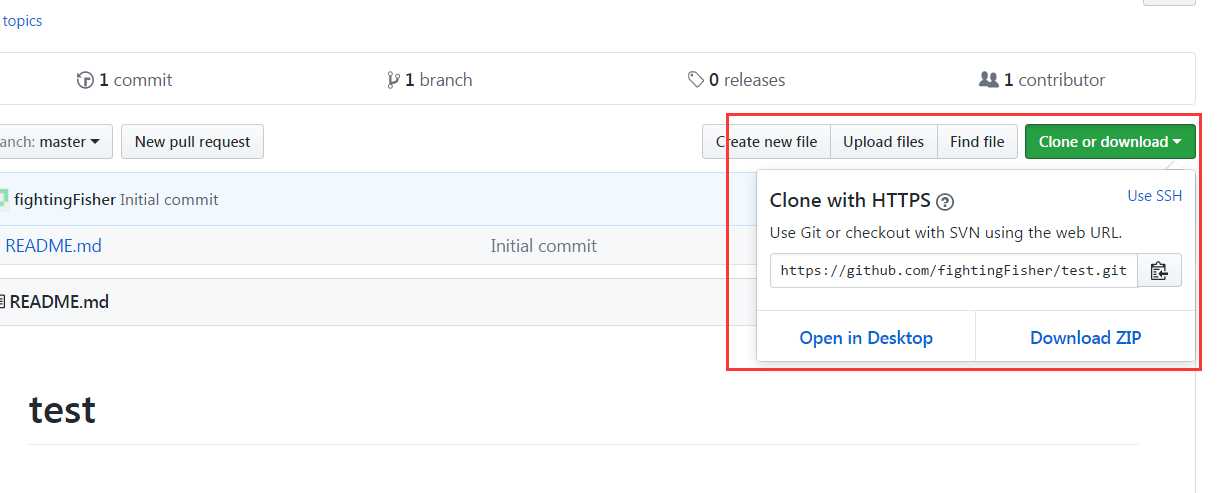
二.打开gitbash 进行上传操作
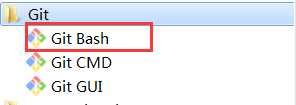
打开后,首先要进入到你要上传的项目中 (liunx的命令哦) 我要上传的项目路劲是 e:/eclipce/workspace/WebMagicTest
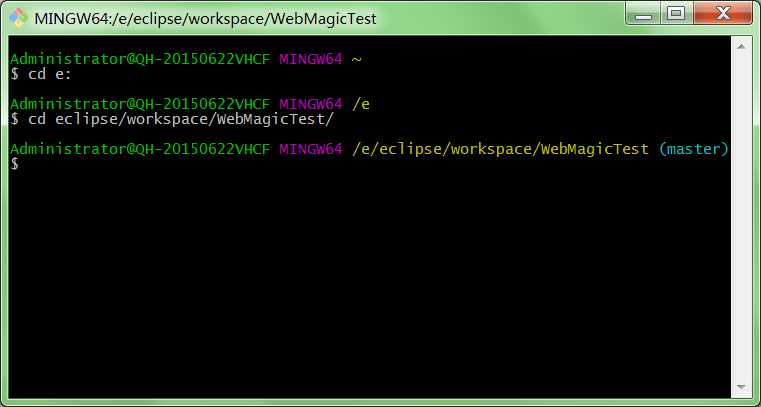
ok, 进到项目中, 就开始一些列的命令操作。
1.git init 在当前项目生成git管理,目录下会多一个.git的文件夹
2.git add . (这里的. 是代表所有的文件, 如果你想单独某个文件 可以改成 git add xxx.xx)
3.git commit -m "mark" commit是提交,-m是添加备注的意思, 也可以不写,最好还是写 因为要记录着 你每次更新了什么,这样好控制版本。
4.git remote add origin https://刚才保存的仓库链接。
5.git push -u origin master 没错就是push了 将项目push上去, 有push当然还有 pull,pull对应就是下载项目了。
在第一次push的时候,他会提示你输入账号密码。 然后上传!
注意: 当你的项目和github仓库里的项目不一样的时候! 在执行push命令, 会失败。
会提示 failed to push some ref to git
还记得一开始在页面创建库的时候, 那个readme文件吗?
没错就是因为它,与你本地的项目内的文件不一样,所以导致失败!
这时你需要先将readme下载到你的项目中。
git pull --rebase origin master 然后你就会发现 你项目中多了一个readme的文件
再上传试试,就会成功了~
标签:.com 选择 学习 win 分享 log 注意 remote 操作
原文地址:http://www.cnblogs.com/YYfish/p/6700440.html